iPadまたはiPhoneでフリーズしたアプリを強制終了する方法
iPadまたはiPhoneアプリケーションは、いくつかの理由で優れています。他のモバイルプラットフォームでは同様のアプリを見つけることができず、通常は使いやすく、非常に楽しく、時間の経過を容易にすることができます。 ほとんどのiOSアプリケーションは正常に動作し、安定していますが、iPhoneユーザーとして、フリーズしたアプリに直面する可能性があります。 これはさまざまな形で発生する可能性があります。アプリケーションがスタックしたり、システムを再起動したり、どこからともなくフリーズしたり、死んだり、終了したり、すぐに電話を再起動したりする可能性があります。
完璧なシステムはなく、行き詰まることがあることを理解する必要があります。 ながら 冷凍iPhone 通常は煩わしくてイライラし、対処するのが難しいようですが、問題を迅速に解決するために必要なオプションがいくつかあります。 もちろん、ゲームの最中や友達と面白いチャットをしているときは、電話を再起動したくありません。 アプリケーションのXNUMXつが動かなくなった場合、おそらく電話を壁に投げつけて、何の結果もなく必死にクリックし、二度と使用しないことを誓います。 しかし、それは何かを解決しますか? もちろん違います! しかし、フリーズしたアプリを、再び機能するまで怒鳴るよりも簡単に処理できる方法があったとしたらどうでしょうか。
- パート1:iPadまたはiPhoneでフリーズしたアプリを強制終了する最初の方法
- パート2:iPadまたはiPhoneでフリーズしたアプリを強制終了するXNUMX番目の方法
- パート3:iPadまたはiPhoneでフリーズしたアプリを強制終了するXNUMX番目の方法
- パート4:iPadまたはiPhoneでフリーズしたアプリを強制終了するXNUMX番目の方法
パート1:iPadまたはiPhoneでフリーズしたアプリを強制終了する最初の方法
アプリケーションを再び動作させることはできませんが、システム全体を再起動せずにアプリケーションを閉じることはできます。 いくつかの簡単な手順でそれを行う方法は次のとおりです。
- 新しいアプリケーションに切り替えます。 iPhoneまたはiPadの画面の下にあるホームボタンをタップして、現在使用しているアプリケーションからジャンプします。
- リストから別のアプリケーションを選択します。
- 別のアプリケーションを使用しているので、同じホームボタンをダブルタップすると、タスクマネージャーが表示されます。 タスクマネージャでは、バックグラウンドですでに実行されているアプリケーションを監視できます。
- 次のステップは、フリーズしたばかりのアプリケーションのアイコンを数秒間タップして押し続けることです。 数秒で、実行中のすべてのアプリの左上に赤い「-」が表示されます。 つまり、アプリケーションを強制終了し、実行中の他のすべてのものをXNUMXつのスロットに移動できます。 凍結したアプリケーションを閉じます。
- その後、同じホームボタンをXNUMX回タップして、現在のアプリに戻る必要があります。 もう一度タップすると、ホーム画面に戻ります。 次に、以前にフリーズしたアプリケーションをクリックすると、再び起動するはずです。 どうぞ! これで、アプリケーションは正常に動作します。

パート2:iPadまたはiPhoneでフリーズしたアプリを強制終了するXNUMX番目の方法
これは、システム全体を再起動せずにアプリケーションを閉じたい場合に使用できるさまざまなオプションのXNUMXつにすぎません。 ただフリーズし、電話やタブレットで他に何もできない迷惑なアプリを閉じる別の方法を以下に示します。
- シャットダウン画面が表示されるまで、iPhoneまたはiPadの電源ボタンを押し続けます。 そのボタンは右上隅にあります(画面に面しているとき)。
- シャットダウン画面が表示されたら、ホームボタンを数秒間押し続けます。 凍結されたアプリケーションが閉じるまでそれを保持します。 フリーズしたアプリを閉じると、ホーム画面が表示されます。 これで完了です。
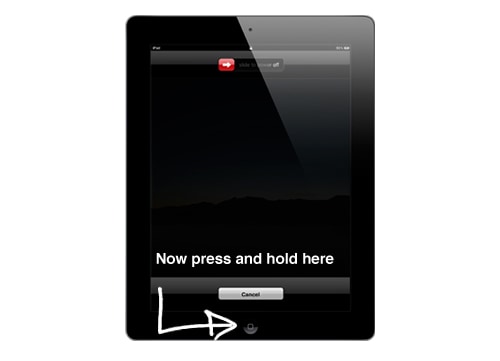
パート3:iPadまたはiPhoneでフリーズしたアプリを強制終了するXNUMX番目の方法
凍結されたアプリは扱いが難しく、どんな携帯電話を持っていても非常にイライラする可能性があることは誰もが認めるところです。 ただし、iPhoneのフリーズしたアプリは、システムを閉じる以外に何もすることがないように思われるため、特に対処が困難です。 ただし、システムを閉じずにiPhoneでアプリを閉じるXNUMX番目の方法があります。
- ホームボタンをすばやくXNUMX回タップします。
- フリーズしたアプリが見つかるまで左にスワイプします。
- アプリのプレビューをもう一度スワイプしてシャットダウンします。
このオプションは他のオプションよりも高速に機能しますが、通常、応答のないアプリケーションでは機能しません。 遅延またはバグがあるが実際にはフリーズしなかったアプリケーションのみを閉じます。 ただし、これは、iPhoneでマルチタスクを実行して簡単にナビゲートしたい場合に、非常に効率的なヒントです。
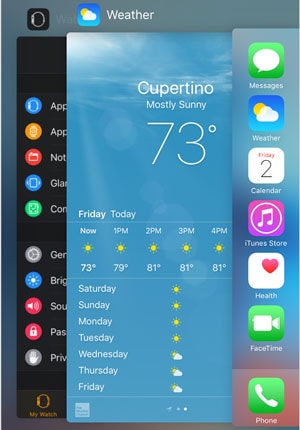
パート4:iPadまたはiPhoneでフリーズしたアプリを強制終了するXNUMX番目の方法
ご覧のとおり、凍結されたアプリは、最終的には簡単かつ迅速に処理できます。 アプリケーションがスタックして動作を停止するたびに、電話を捨てたり、誰かに投げたりする必要はありません。 これらの優れた方法のXNUMXつを試して、システムを閉じずにフリーズしたアプリケーションを閉じてください。
他に何も機能しない場合は、常に役立つオプションがXNUMXつあります。それは、iPhoneまたはiPadを再起動またはリセットすることです。 これにより、フリーズまたはフリーズ解除されたすべてのアプリが即座に閉じられ、新たなスタートを切ることができます。 ただし、この方法の悪いニュースは、たとえばゲームの進行状況がすべて失われたり、会話の重要な部分を見逃したりする可能性があることです。 しかし、それがうまくいくことを期待して、あなたの電話を壊す代わりに、これは本当により良いオプションです! お使いの携帯電話の新たなスタートは、トリックを実行し、それが再び正しく動作するようにする必要があります。

アプリのフリーズが再発しないように、いくつかの対策を講じることができます。 たとえば、インストールされているアプリが多すぎてシステムを過充電しないようにしてください。 必要なものを保持し、通常は使用しないアプリを削除します。 さらに、一度に多くのアプリを開くことは避けてください。 お使いのシステムは、最新のテクノロジーまたは超耐久性と優れたプロセッサを備えている場合がありますが、処理するデータが多すぎると、ある時点で確実にクラッシュします。 また、デバイスが熱くなりすぎると、当然、遅延が発生する傾向があり、正常に動作しなくなります。 あなたがそれらの世話をするだけであなたはあなたのiPhoneまたはiPadがより良く働くのを助けることができます。
うまくいけば、フリーズしたアプリを頻繁に扱う必要がなく、携帯電話を楽しむことができます。 ただし、アプリの使用に行き詰まっているときはいつでも、これらのXNUMXつの提案は、アプリに対処し、これまで夢見ていたよりも簡単かつ迅速に問題を解決するのに役立ちます。